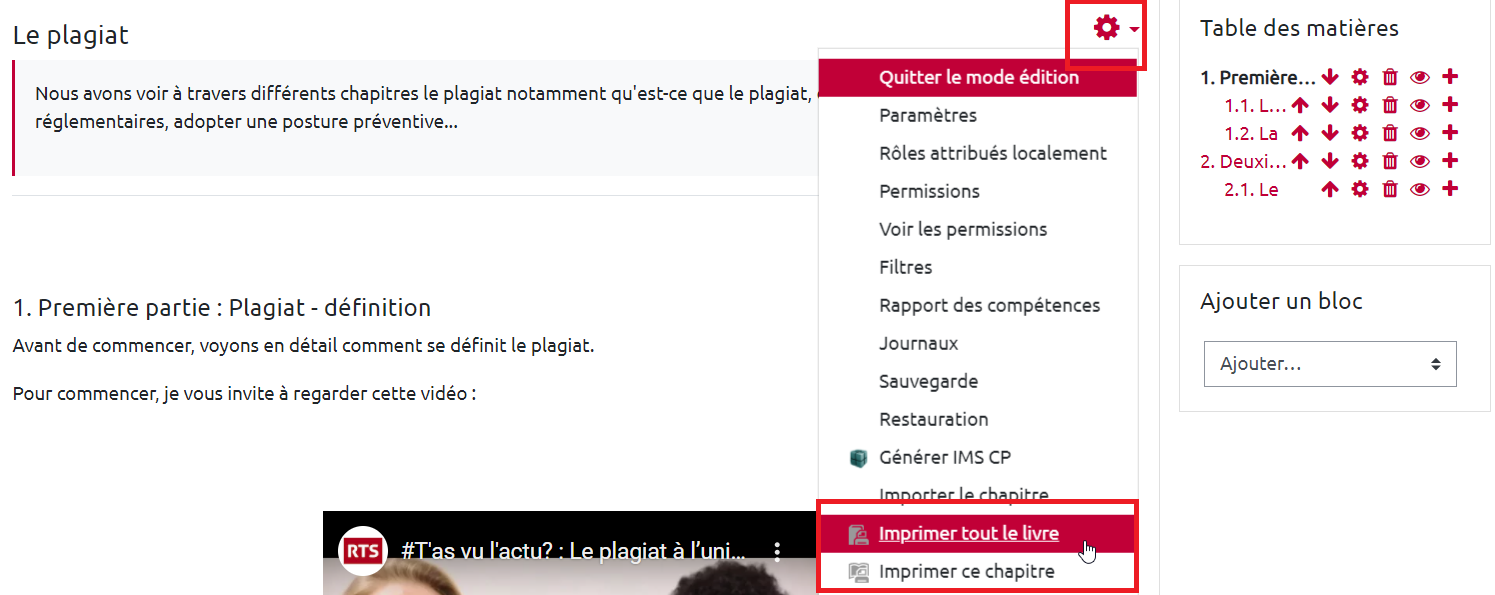Table des matières
Ajouter un livre
Le livre vous permet de créer des chapitres et des sous-chapitres, mais la limite est de deux niveaux. Autrement dit, les sous-chapitres ne peuvent pas avoir de sous-sous-chapitres, le but étant d'avoir une ressource simple pour les enseignants et les étudiants. Un livre peut être imprimé.
Etape 1 : Activer le mode édition
Etape 2 : Cliquer sur "Ajouter une activité ou une ressource"
Etape 3 : Sélectionner "Ressources" puis "livre"
Etape 4 : Nommer le livre et ajouter une description (optionnel)
 A noter : comme pour toute activité Moodle, la description est optionnelle.
A noter : comme pour toute activité Moodle, la description est optionnelle.
Faites défiler puis cliquez sur “enregistrer et afficher”.
Etape 5 : Ajouter les chapitres
Une nouvelle page, vous invitant à compléter le premier chapitre de votre livre.
Puis cliquez sur “enregistrer”. La page s'affiche. Vous pouvez alors ajouter une nouvelle page à votre livre en cliquant sur le “+” dans l'encart de droite “table des matières” :
Renouveler l'opération autant de fois que souhaité. Pour créer des sous-chapitres, cochez l'option “sous-chapitre” lorsque vous créez une nouvelle page.
Si besoin, vous pouvez à tout moment changer l'ordre des pages à l'aide des flèches haut/bas dans l'encart “table des matières” :